요약
많은 Mac 사용자는 Mac OS X를 재설치한 후 심각한 데이터 손실을 경험했다. 이 문서는 백업이 없어도 Mac OS X를 다시 설치한 후 데이터를 복구할 수 있는 솔루션을 제공한다.
Mac OS X를 다시 설치한 후 파일을 복구 할 수 있습니까?
Mac 사용자는 OS X 복구 모드를 사용하여 재설치 과정 중 또는 재설치 후 일부 문제에 직면할 가능성이 높으며, 그 중 대부분은 데이터 손실이다. 사전에 관련 자료를 백업하지 않았다면 매우 불안할 것이다. 따라서 백업을 하는 습관을 명심해야 한다. 데이터 손실에 대처하는 것이 가장 좋고 쉬운 방법이다. 그러나 백업만으로는 손실되거나 삭제된 데이터를 복원할 수 없는 경우가 있는데, 이는 항상 예상치 못한 일이 발생할 수 있기 때문이다. 그래서 어쨌든 우리는 모든 시나리오에서 데이터를 복구하기 위한 강력한 풀버전 데이터 복구 솔루션을 설치해야 한다.
그러나 Mac OS X를 다시 설치 한 후 파일을 복구 할 수 있습니까? Mac OS X 재설치 프로세스는 파일 디렉토리를 삭제하지만 드라이브에 데이터를 쓰지 않는 볼륨을 빠르게 지우기만 하면 됩니다. 따라서 원본 데이터는 덮어쓰지 않습니다. 이 사실은 Mac OS X를 다시 설치 한 후 파일을 복구 할 수 있습니다.
맥 OS X를 다시 설치 한 후 파일을 복구하는 방법?
전문 맥 데이터 복구 소프트웨어 또는 솔루션을 찾아 복원하십시오. 맥용 Bitwar Data Recovery는 맥용 만능 데이터 복구 소프트웨어 프로그램이다. 삭제, 포맷, 바이러스 감염, 파티션 손실, OS 재설치 등의 이유로 Mac 하드 드라이브, USB 드라이브, 메모리 카드, 외장 하드 디스크 등에서 삭제/포맷되거나 손실된 파일을 복구할 수 있다. 사진, 문서, 오디오, 이메일, 폴더, 아카이브, 다운로드 파일 등 모든 종류의 파일을 복구할 수 있습니다.
Mac OS X를 다시 설치한 후 데이터를 복구하는 단계
맥용 Bitwar Data Recovery를 다운로드하여 Mac 파티션에 설치하십시오. 이 소프트웨어는 OS X 10.11 이상과 호환된다.
팁: MacOS 10.13(High Sierra) 이상의 시스템 요구 사항의 경우, Mac 사용자는 앱에서 시스템 디스크를 사용할 수 없다. 시스템 디스크에서 데이터를 복구하려면 시스템 기능 "SIP(시스템 무결성 보호)"를 비활성화하고 MacOS High Sierra(MacOS 10.13)에서 SIP(시스템 무결성 보호)를 비활성화하는 방법에 대한 가이드를 따르십시오.
1 단계: 프로그램을 시작하고 파티션 또는 장치를 선택한 후 "다음"을 클릭하십시오.
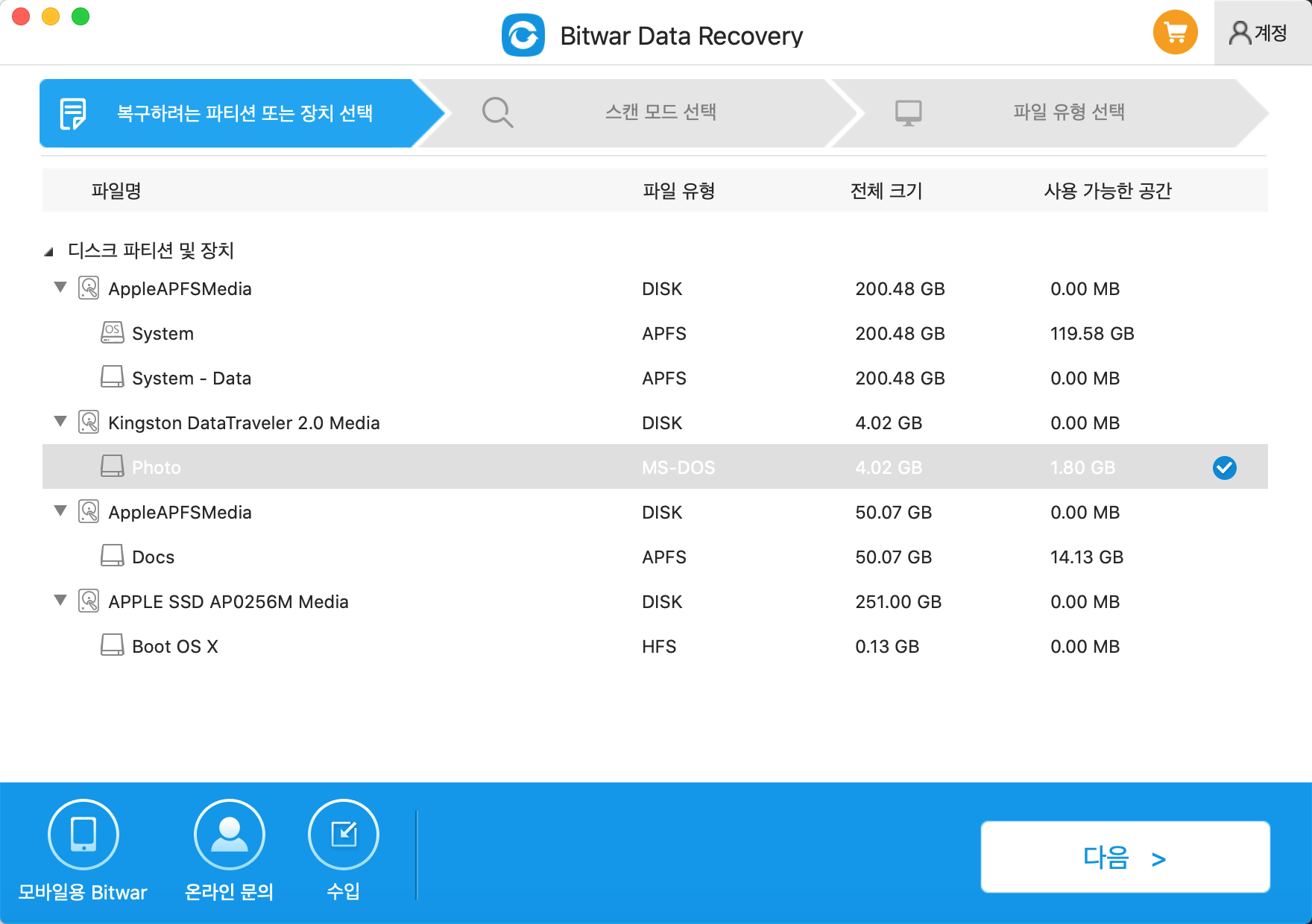
2 단계: 데이터 손실 이유에 따라 이 단계에서 스캔 모드를 선택하십시오. 그런 다음 "다음"을 클릭하십시오.
Mac OS X를 다시 설치한 후 데이터를 복구하려면 "포맷된 파티션 스캔"을 선택하고, 손실된 데이터를 검색할 수 없는 경우 "심층 스캔 모드"를 선택하십시오. 이 스캔 모드는 하드 드라이브의 모든 섹터를 검색하여 모든 기존 파일을 찾지만 빠른 스캔 모드보다 더 많은 시간이 소요되며 검색 결과에 원본 파일 이름이 없을 것이다.
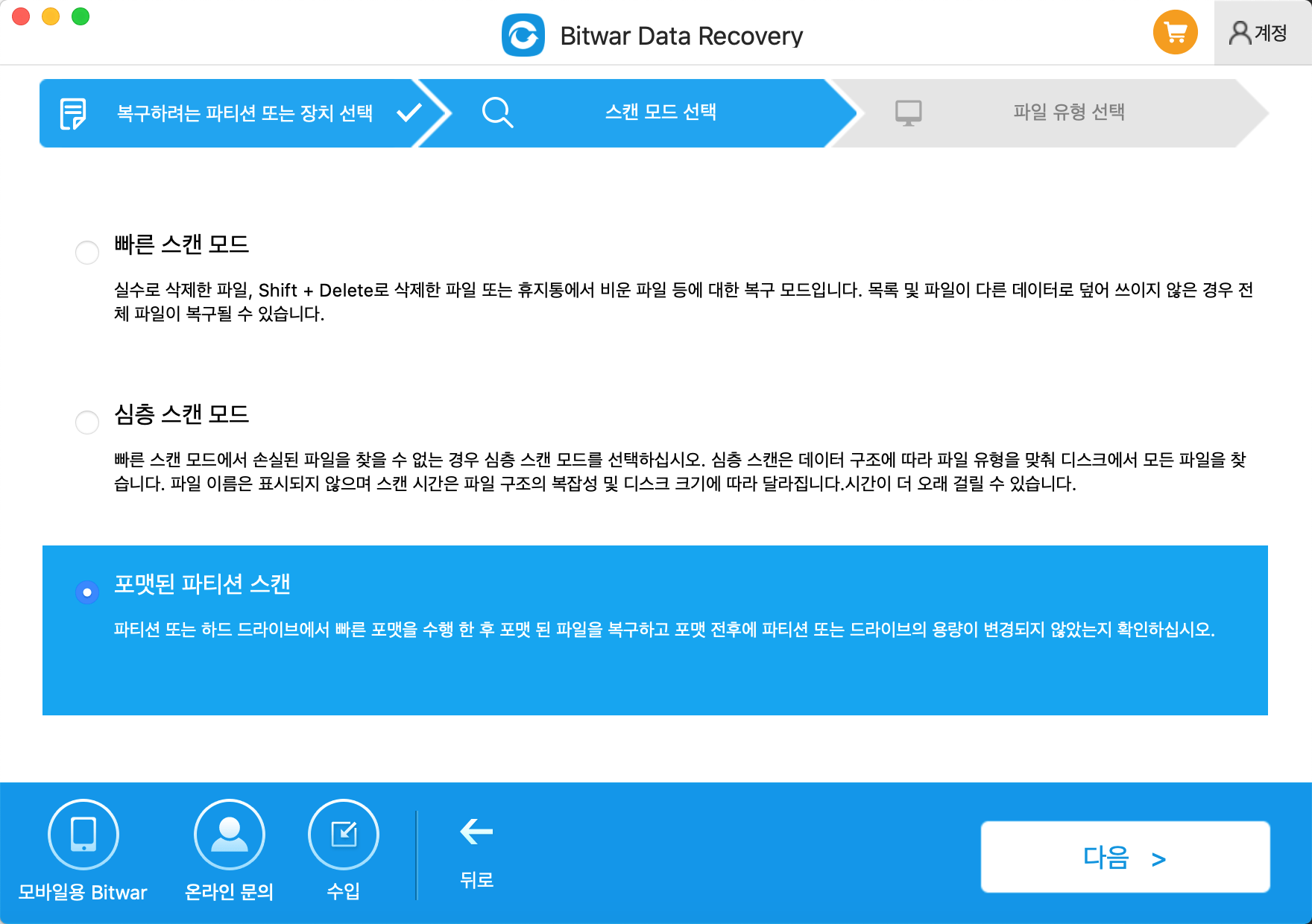
3 단계: 파일 형식을 선택하고 "스캔"을 클릭하십시오. Bitwar는 Mac에서 모든 종류의 파일을 복구할 수 있도록 지원한다. 특정 파일 형식을 선택하거나 모든 유형을 선택하십시오.
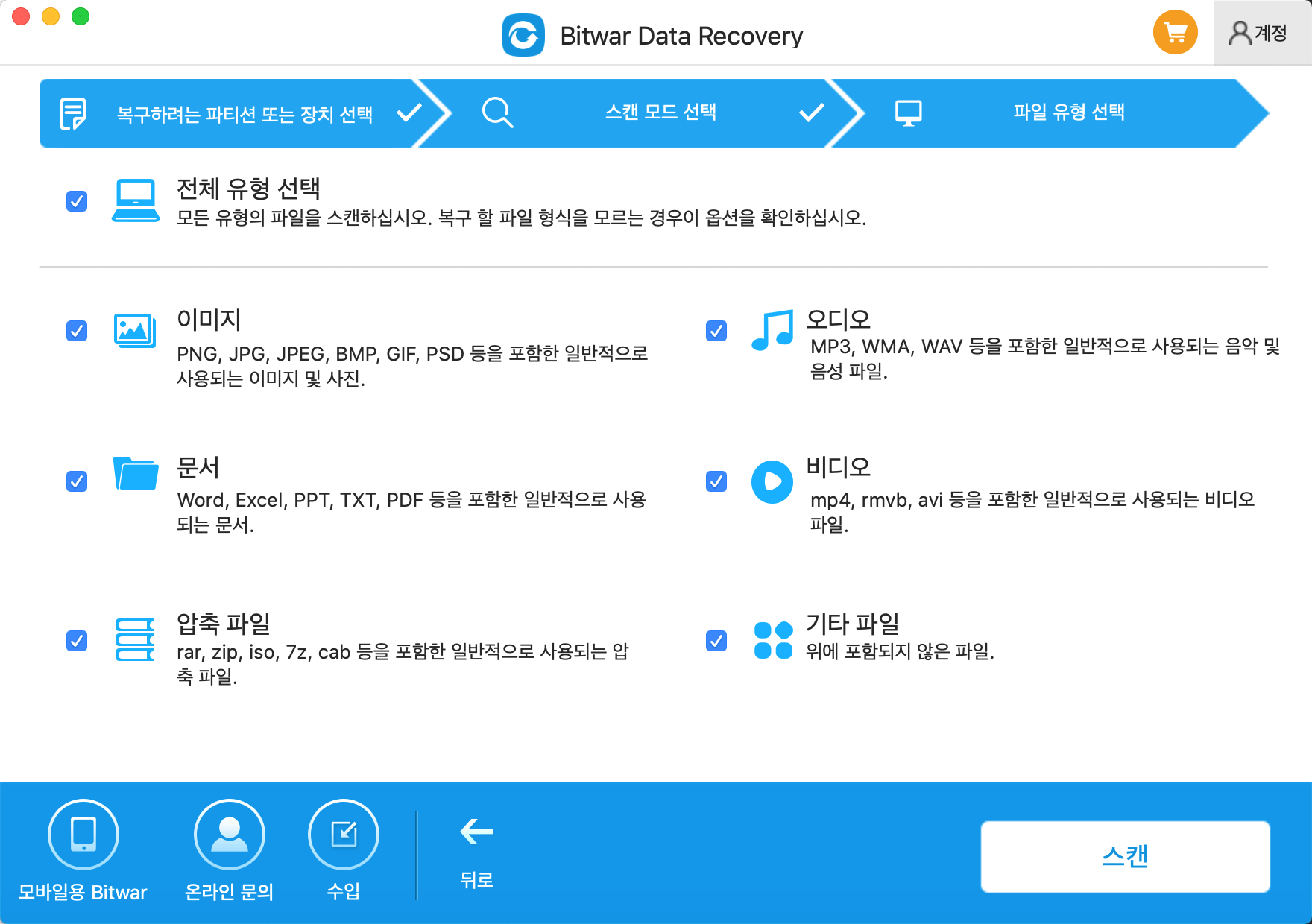
4 단계: 스캔 후 원하는 데이터를 필터링하고 미리 보십시오. 그런 다음 원하는 항목을 선택하고 "복구" 버튼을 눌러 안전한 경로에 저장하십시오.
팁: 데이터를 복구하는 파티션에 직접 저장하지 마십시오.
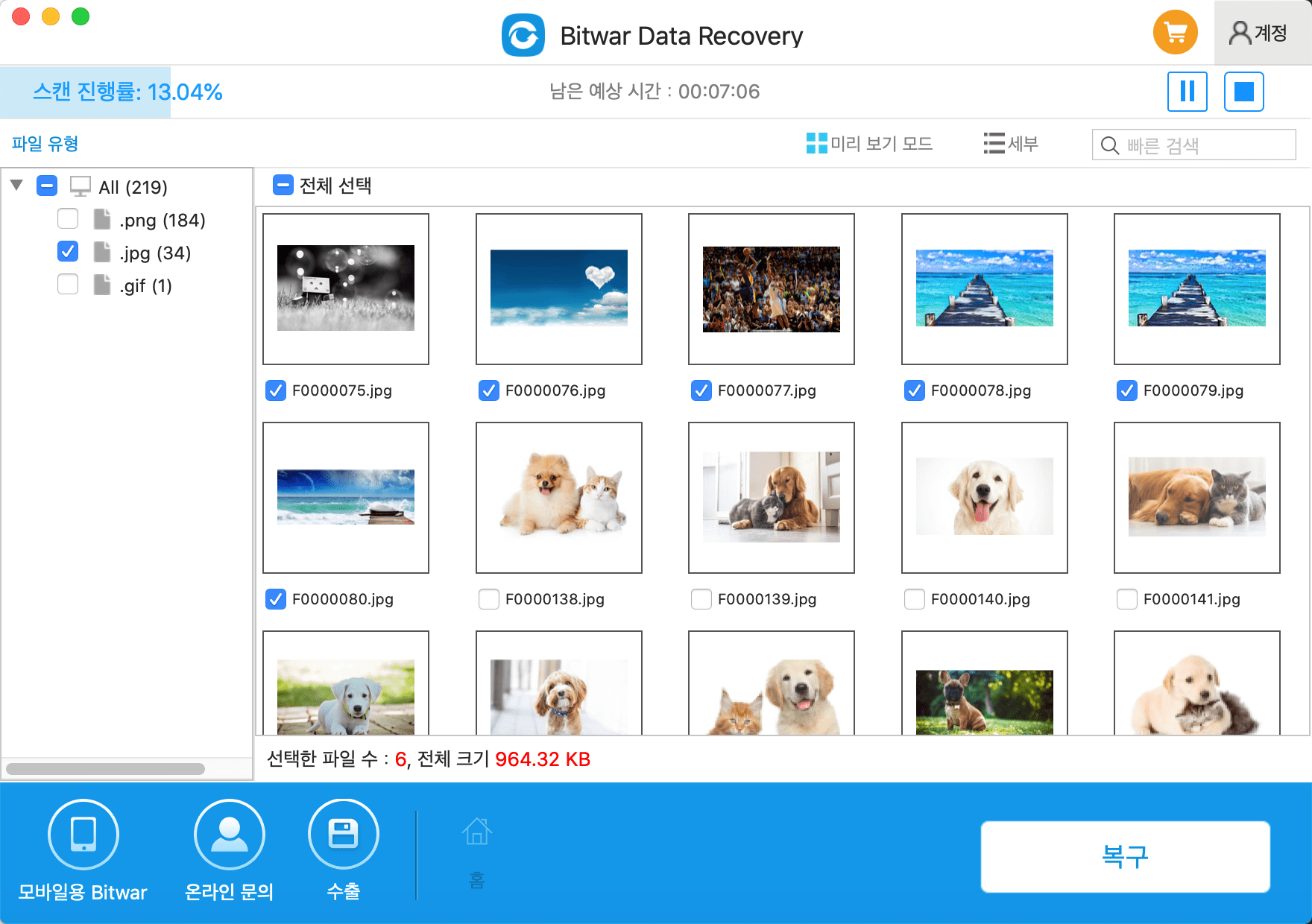
단계가 완료된 후 Mac OS 재설치로 인한 손실 데이터가 성공적으로 복원되었다.
결론
데이터 손실은 Mac 사용자나 Windows 사용자들에게 있어 귀찮은 문제다. 따라서 중요한 파일을 항상 백업해야 하지만 데이터 손실 문제가 발생하여 일부 데이터를 복원해야 하는 경우에는 Bitwar Data Recovery를 사용하여 파일을 복구하십시오.





